La mayoría de los que usan WordPress sabrán que no existe una forma nativa de agregar tablas a sus temas. Sí, puede usar complementos de terceros como TablePress para agregar tablas a WordPress, pero no es la forma más eficiente de hacerlo. Los complementos no solo ralentizan la página web, sino que también complican el código fuente. Afortunadamente, hay varias formas de crear una tabla en WordPress sin usar un complemento. Vamos a ver.

Crear una tabla en wordpress sin complementos
1. Uso de Documentos de Google
Uso Google Docs para crear los primeros borradores de mi artículo, ya que no solo responde mejor que WordPress, sino que también permite la colaboración con otros escritores. Afortunadamente, Google Docs también tiene una función de tablas integrada. Todo lo que tiene que hacer es crear una tabla en Google Docs, formatearla, editarla como desee y luego copiar y pegar la tabla de Google Docs en Visual Editor en WordPress. Sí, es así de simple. Veamos esto en detalle.
Vaya a la página de Google Docs y haga clic en el botón Insertar en la barra de menú. Haga clic en la mesa y seleccione el tamaño de su mesa. Puede seleccionar una tabla de hasta 20 x 20 celdas y creo que es más que suficiente.
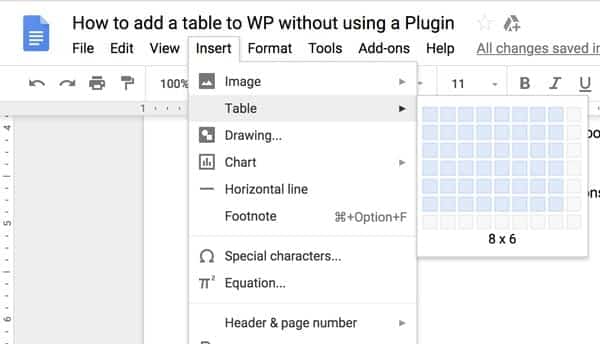
Después de seleccionar el tamaño, la tabla aparece en la página de Google Docs. Después de obtener la tabla en blanco, le recomendaré que comience a completarla en Google Docs. La razón de esto es que puede actualizar fácilmente filas/columnas en Google Docs, lo que no será posible más adelante después de migrarlo a WordPress.
Para agregar filas y columnas a Google Docs. Haga clic derecho en una celda de la tabla y verá una serie de opciones para insertar filas/columnas en el lado izquierdo y derecho de la celda.
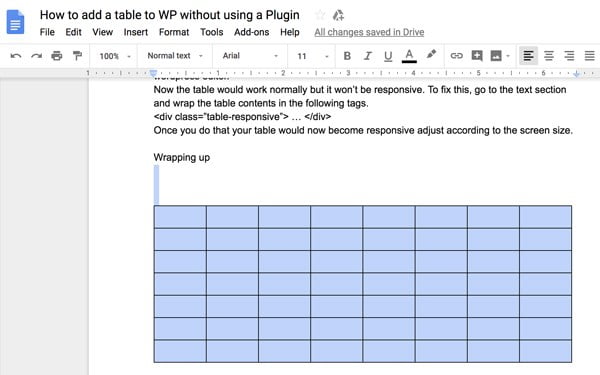
Una vez hecho esto, copie la tabla seleccionando el área con el mouse o las teclas de flecha del teclado y péguela en el editor visual de WordPress.
Esto genera automáticamente una tabla sin la necesidad de un complemento, algo muy bueno. Puede cambiar el tamaño de toda la tabla para que coincida con el diseño de su página haciendo clic en la esquina de la tabla en el editor de WordPress.
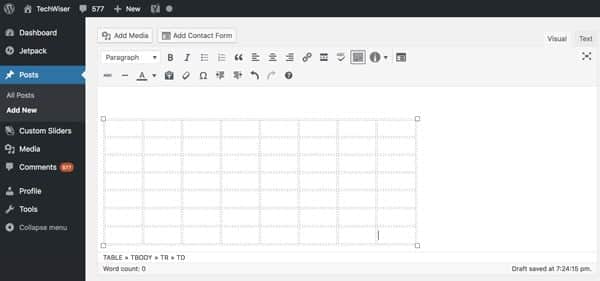
Restricciones
Si bien el método de la tabla de Google Docs es bastante fácil, existen algunas limitaciones. No puede cambiar el tamaño de las celdas individuales, el color, la tabla no También responde al cambiar el tamaño de la página.. Significa que su tabla no se adapta bien a los dispositivos móviles y elimina los límites de la página. El siguiente método es para solucionar este problema.
2. Usa el generador de tablas en línea
Como dije, puede usar varios métodos para agregar una tabla y hay muchos generadores de tablas en línea que son decentes. Los editores de tablas en línea son útiles cuando se trabaja con una tabla grande y compleja. Todo lo que necesita hacer es encontrar un generador de tablas en vivo en línea, establecer las dimensiones de la tabla, ingresar el contenido de la tabla y copiar el contenido en el editor de WordPress.
Todos los generadores de tablas en línea funcionan bien y personalmente me gusta Generador de Tablas Responsivo Porque ofrece un diseño simple y una vista previa rápida de lado a lado. Y la mejor parte es que todas las tablas responden, lo que significa que si la pantalla es demasiado pequeña para mostrar el contenido completo, la tabla mostrará una barra de desplazamiento horizontal.
Puede ingresar los datos manualmente, pegarlos desde una hoja de Excel o pegar y editar el código de la tabla HTML.
Para nuestro ejemplo, lo haremos manualmente. Para comenzar, haga clic en la opción Ingresar datos en la página principal, seleccione el tamaño de la tabla y luego ingrese el contenido de la tabla en las celdas. Puede tener opciones adicionales en forma de lista de verificación, para mantener la primera fila/columna como encabezado de la tabla.
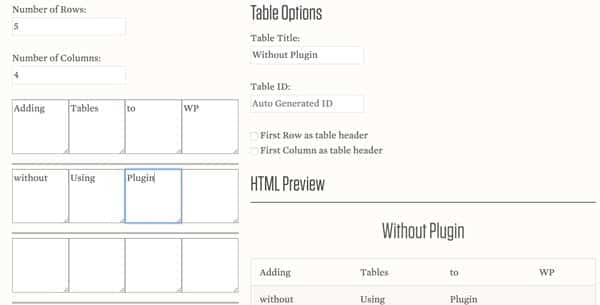
Una vez que haya completado los cambios y esté satisfecho con el cronograma. Desplácese hacia abajo en la página y copie la salida HTML de su página en su portapapeles.
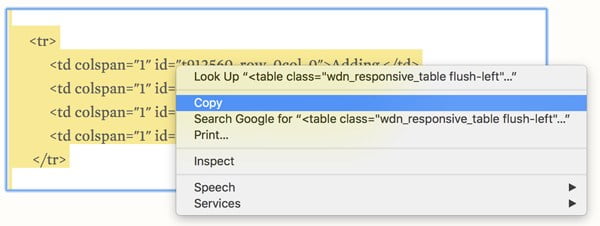
A continuación, vaya a la publicación de WordPress, donde desea incluir esta tabla, haga clic en la pestaña Texto para cambiar al editor de texto HTML. Ahora, solo tienes que pegarlo en el editor de WordPress y guardar los cambios. Su tabla aparecerá en la página y se ajustará al tamaño de la pantalla.
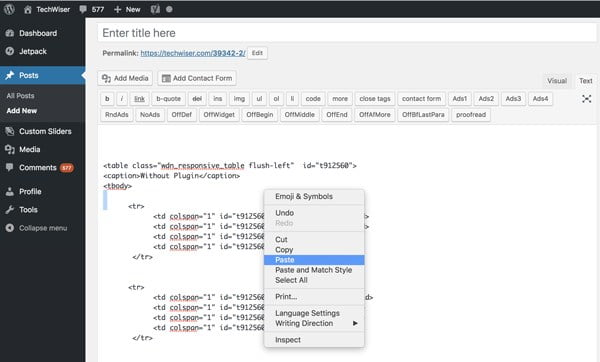
La tabla en el editor parece muy pequeña pero está bien. Una vez guardada la página, se adaptará a las dimensiones de la página. La tabla se reduce a medida que disminuye el tamaño de la pantalla. Tenga la seguridad de que su tabla no estropeará el diseño de la página en ninguno de los dispositivos disponibles.
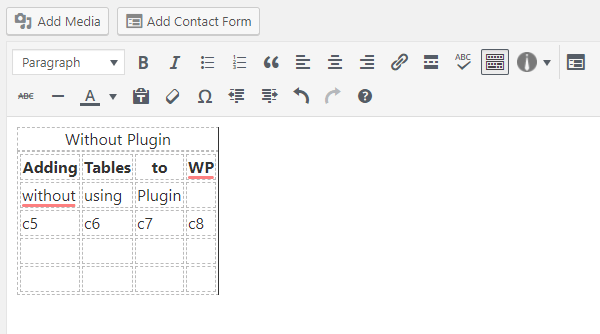
3. Generador de tablas de publicaciones en línea
Finalmente, puedes usar Rapidtables Además, ofrece más personalización que su predecesor. Este generador de tablas crea la tabla en HTML, por lo que no necesita mucha experiencia en codificación, simplemente puede copiarla y pegarla en el código de su página y obtener lo que desea.
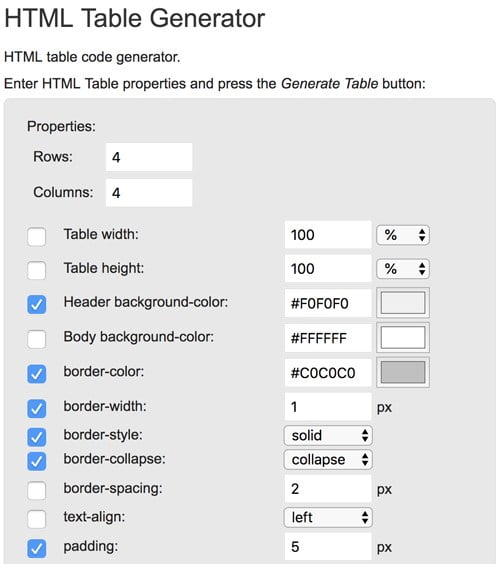
Seguiremos los mismos pasos y crearemos nuestra tabla, puedes personalizar el color de fondo, el color del borde, el borde, el patrón, el relleno, etc. Una vez que cree su tabla personalizada, copie el contenido en el editor de WordPress.
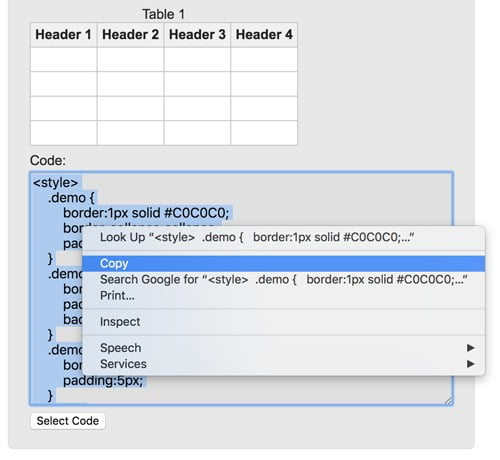
La tabla se parece a la figura siguiente y contiene todos los parámetros personalizados. Aunque es posible que no vea los resultados en el editor, si revisa la vista previa, verá la tabla actualizada.
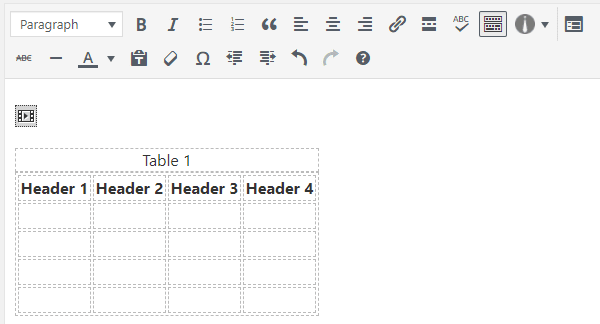
¿La mejor manera de crear una tabla en WordPress sin complementos?
Estas fueron algunas de las formas en que podemos agregar una tabla a WordPress sin usar un complemento. Ahora, puede usar Google Docs si necesita una herramienta rápida para crear una tabla. No hay nada más fácil que esto. El generador de tablas receptivo se recomienda específicamente cuando desea una tabla que se adapte a diferentes tamaños de pantalla. Aunque Rapidtables no responde, obtienes más opciones de personalización. Puede decidir qué método usar y tal vez háganoslo saber en los comentarios.







